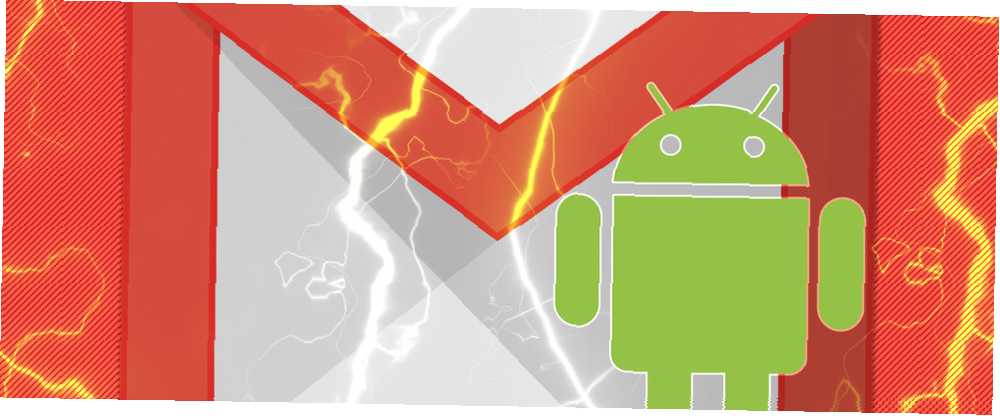
Gabriel Brooks
0
2331
150
Do niedawna przeciągnięcie wiadomości e-mail w aplikacji Gmail na Androida oznaczało, że zdarzy się jedna z dwóch rzeczy: albo usuniesz wiadomość, albo ją zarchiwizujesz. Nowa aktualizacja zapewnia użytkownikom o wiele więcej opcji, z których jedna jest świetna dla przypadkowego przeciągnięcia.
Dzięki nowej aktualizacji Gmaila istnieje sześć możliwych działań dla gestu przeciągnięcia:
- Archiwizuj, aby wysyłać wiadomości e-mail ze skrzynki odbiorczej
- Przenieś wiadomość e-mail do folderu kosza
- Przenieś wiadomość e-mail do innego folderu (lub tagu)
- Oznacz wiadomości e-mail jako przeczytane lub nieprzeczytane
- Odłóż wiadomość e-mail
- Nie są podejmowane żadne działania
Ten ostatni jest zesłany przez Boga dla tych z nas, którzy zawsze mimowolnie niszczą lub archiwizują ważne wiadomości. Możliwość odkładania wiadomości e-mail to stosunkowo nowa funkcja dla użytkowników Gmaila, wprowadzona wraz z dużą zmianą platformy e-mail. Odkładanie wiadomości e-mail w Gmailu Jak odłożyć wiadomości e-mail w nowym Gmailu (zarówno aplikacje internetowe, jak i mobilne) Jak odłożyć e-maile w nowym Gmailu (zarówno aplikacje internetowe, jak i mobilne) Jedna z nowych funkcji dostępna dla użytkowników Gmaila podczas jednej z największych zmian to umiejętność odkładania wiadomości e-mail. oznacza, że możesz tymczasowo usunąć wiadomość e-mail ze skrzynki odbiorczej i zwrócić ją później.
Jeśli wybierzesz opcję Drzemka jako jedną z operacji przeciągania, zobaczysz wyskakujące okienko, w którym możesz określić, kiedy ten e-mail pojawi się ponownie w skrzynce odbiorczej. (Drzemka nie będzie działać na kontach G Suite. Chociaż możesz zobaczyć to jako opcję w menu, to tak naprawdę nie zadziała po przesunięciu wiadomości).
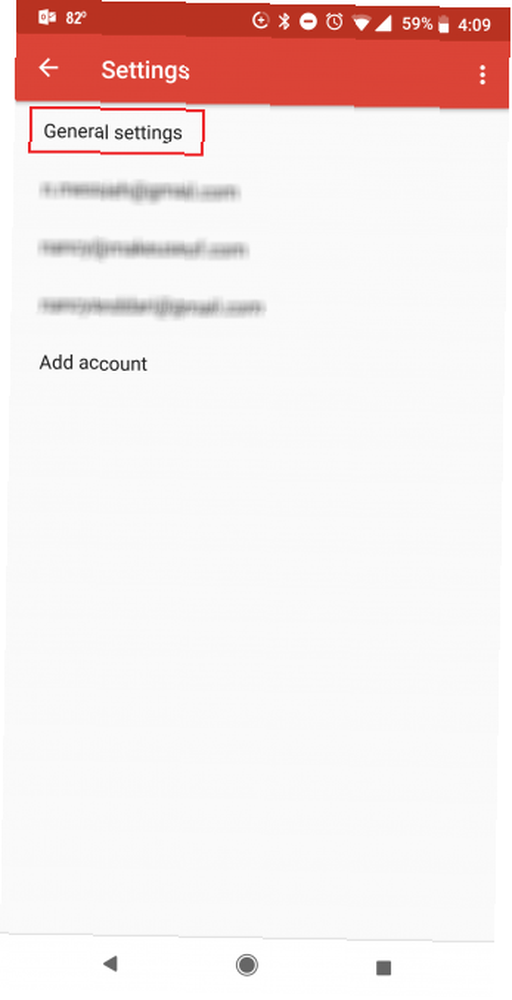
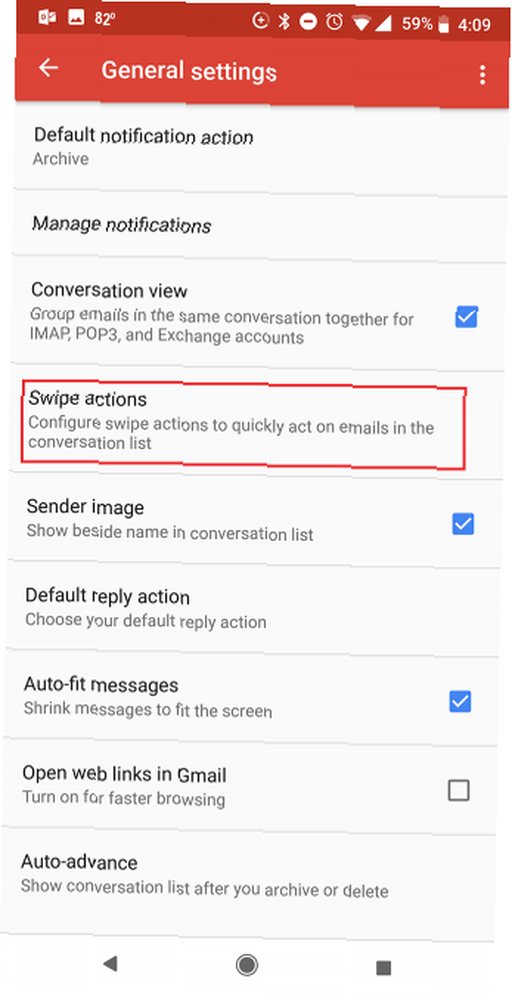
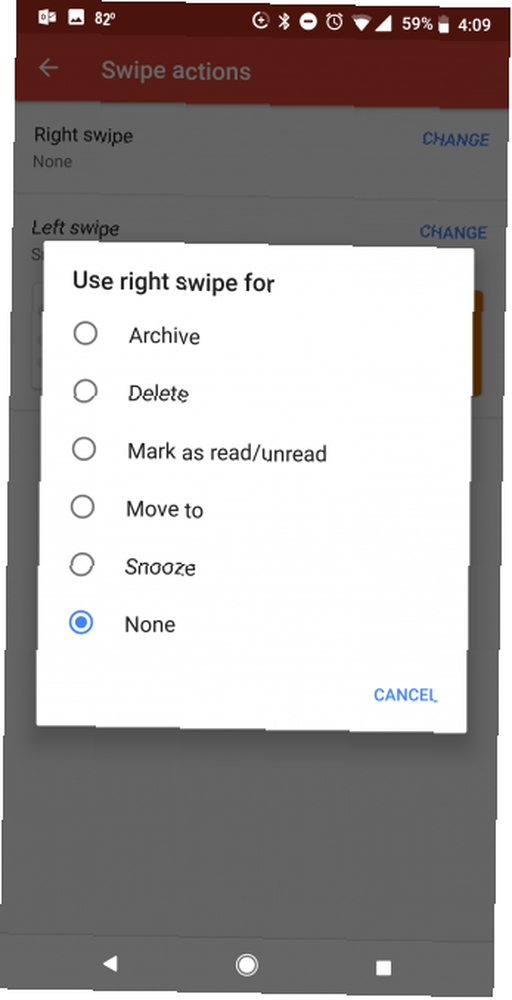
Oto, co musisz zrobić, aby zmienić ustawienia machnięcia:
- Iść do Ustawienia > Ustawienia główne > Przesuń palcem.
- Stuknij w Zmiana przycisk nad Przesuń w prawo i Przesuń w lewo opcje.
- Wybierz swój wybór z menu: archiwum, kasować, oznacz jako przeczytane / nieprzeczytane, przenieść się do, drzemka, lub Żaden.
Dostosowywanie gestów w aplikacji Gmail na Androida nie tylko sprawia, że aplikacja jest o wiele bardziej przyjazna dla użytkownika, ale może być również przydatnym sposobem na utrzymanie skrzynki odbiorczej Gmaila w czystości. Jak zatrzymać wiadomości spamowe w Gmailu Jak zatrzymać wiadomości spamowe w Gmailu Otrzymywanie zbyt dużej liczby wiadomości spamowych ? Te sprytne wskazówki Gmaila pomogą Ci zablokować niechciane wiadomości e-mail ze spamem w celu zatkania skrzynki odbiorczej Gmaila. podczas podróży.











